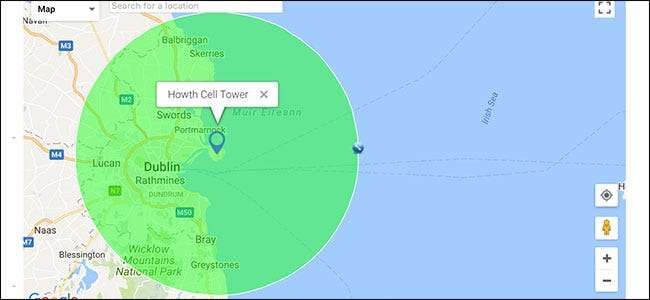
Іноді вам хочеться з’ясувати, що знаходиться в межах певної кількості миль від конкретного місця. Можливо, ви хочете знати, яку територію охоплює вишка камери, або що може статися, якщо ядерну бомбу впаде на будинок ваших свекрів
Щоб знайти цю інформацію, ми будемо використовувати Інструмент «Радіус навколо точки» FreeMapTools .
Знаходження радіуса навколо конкретної точки на карті
Направлятися до Інструмент «Радіус навколо точки» FreeMapTools щоб розпочати. Для цього прикладу я збираюся з’ясувати максимальну площу, яку може охоплювати вежа камери на вершині пагорба біля мого будинку.

Теоретично радіус дії стільникової вежі становить понад 40 миль, але на практиці максимальна відстань, з якої ви зможете отримати мобільний зв’язок, становить близько 22 миль - і це в ідеальних умовах. У розділі «Параметри» я збираюся встановити для «Відстані радіуса» значення 22 милі. Ви повинні ввести будь-яке значення, яке ви хочете перевірити; інструмент працюватиме з усім, від кількох футів до значної частки окружності Землі.

Далі потрібно встановити розташування центру кола. Для цього у вас є чотири варіанти: клацнути на карті, ввести назву місця, ввести координати або намалювати своє власне місце.
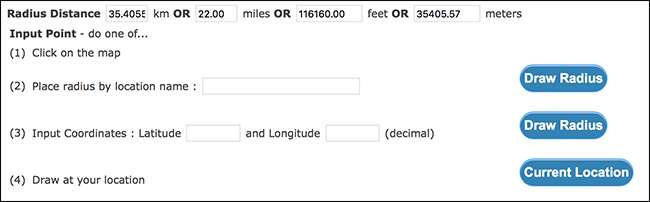
Кожен працює точно так, як вони звучать. Я збираюся вибрати найпростіший варіант і просто приблизно натиснути, де знаходиться башта стільникового зв'язку на карті, хоча ви можете набрати адресу або ввести значення широти та довготи, якщо хочете.
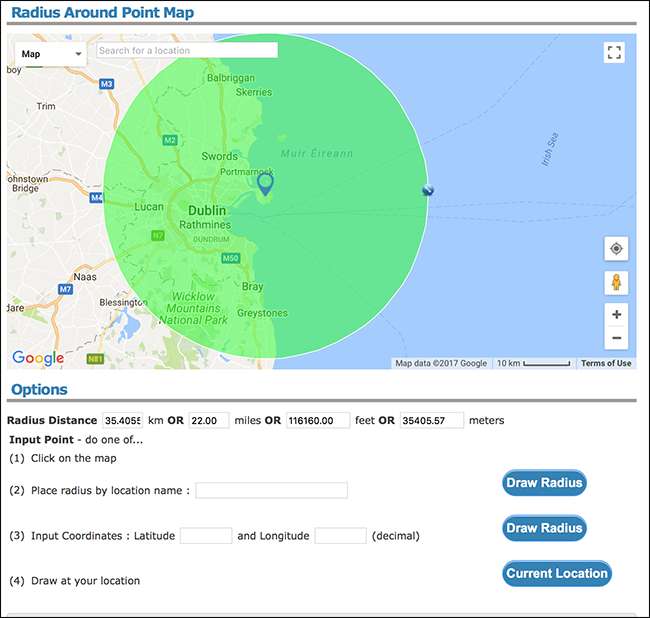
І просто так, інструмент малює для вас коло. Ви бачите, що обрана мною башта охоплює весь Дублін, що ще більше дратує, що у мене в будинку погано приймають камеру.
За допомогою інструмента «Радіус навколо точки» ви не обмежуєтесь лише одним колом. Ви можете додати стільки, скільки вам потрібно. Це означає, що ви можете подивитися на ділянки, де різні кола перекриваються. Я збираюся додати ще одне коло в центрі Ірландського моря, щоб побачити, що станеться, якби там була гіпотетична вежа камер.
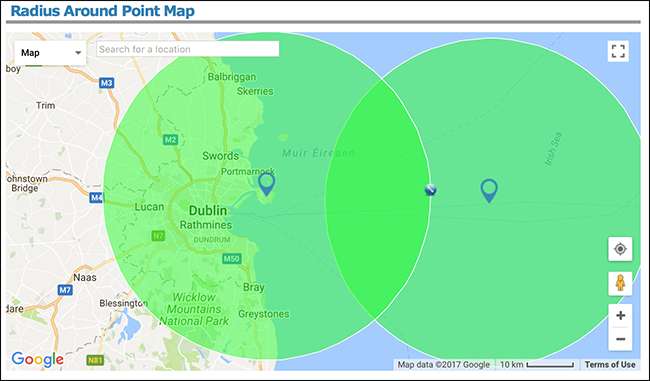
Ну мабуть, не багато. Паром до Уельсу може прослухати мобільний зв’язок трохи довше, але це приблизно його висота. Щоб видалити додане коло, клацніть правою кнопкою миші синій маркер місця в центрі кола. Я зараз це зроблю.
Зміна зовнішнього вигляду кіл
Ви також можете змінити вигляд накреслених кіл за допомогою інструмента «Радіус навколо точки». Це корисно, якщо ви відстежуєте області, охоплені різними класами речей.
Щоб змінити вигляд накреслених кіл, клацніть розділ «Кольори та товщина лінії», а потім виберіть потрібні значення для товщини лінії, кольору лінії та кольору заливки. Ви не можете змінити вигляд кола, яке ви вже намалювали, тому обов’язково встановіть ці значення, перш ніж додавати коло.
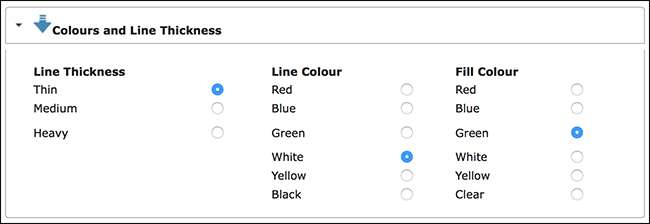
Ось кілька різних кіл, які я додав на карту.
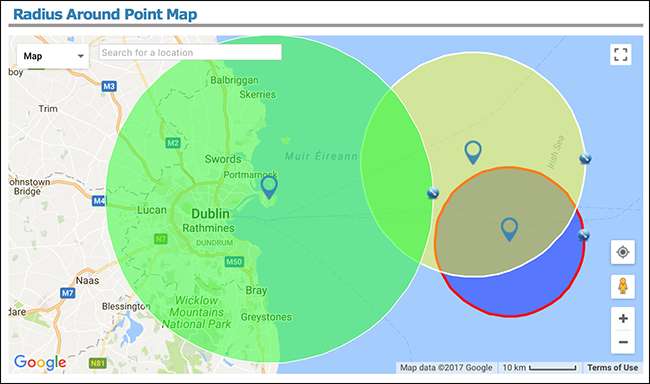
Додавання міток до кіл
Якщо ви хочете додати мітку до будь-якого кола, виберіть «Параметри карти» та у діалоговому вікні введіть мітку, яку потрібно додати.
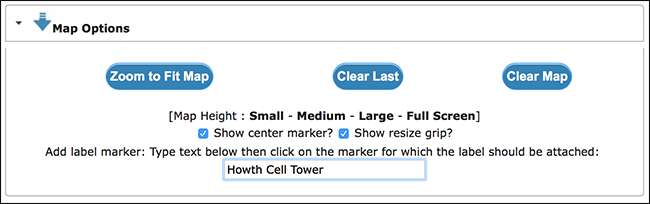
Потім просто клацніть коло, до якого потрібно прикріпити мітку.
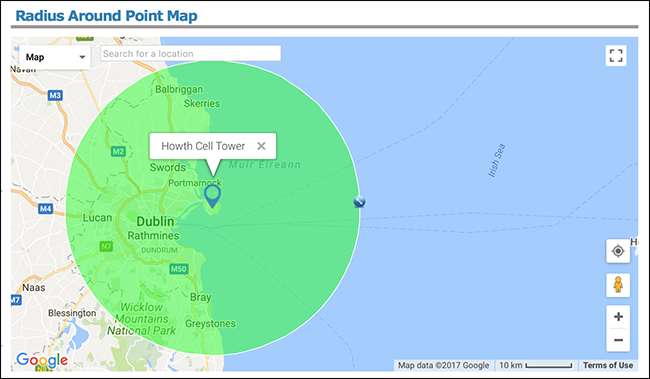
Спільний доступ до карти
Якщо ви хочете поділитися створеною вами картою, прокрутіть униз до розділу «Вихідні дані». Ви побачите два варіанти: "URL до останнього радіуса" та "URL до всього радіусу".
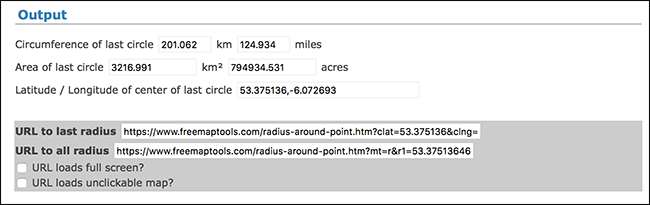
Посилання "URL-адреса останнього радіуса" спрямовує людей на карту, на якій показано лише останнє коло, яке ви намалювали. Посилання "URL-адреса на весь радіус" спрямовує людей на карту з усіма намальованими колами. Ось посилання на мою карту .
Є безліч причин, за якими ви можете захотіти знайти все, що знаходиться в певному радіусі точки, наприклад, можливо, щоб побачити, до яких міст можна їхати за дві години, коли ви подорожуєте, або потренуєтесь, куди можна було б піти за день. За допомогою інструмента «Радіус навколо точки» ви можете це зробити.







